360一键重装系统(安装系统)
发布时间:2022-10-06 文章来源:深度系统下载 浏览:
|
软件是一系列按照特定顺序组织的计算机数据和指令的集合。一般来讲软件被划分为编程语言、系统软件、应用软件和介于这两者之间的中间件。硬件是“计算机硬件”的简称。与“软件”相对,电子计算机系统中所有实体部件和设备的统称。 最近有网友问小编有没有好用的一键重装系统软件可以推荐给的大家使用,小编真想表现下这位机智的网友,想要简单的重装系统的方法,找小编我就对了。今天就为大家推荐360一键重装系统软件。小编自己一直都在使用360的一键重装软件,效果还是不错的。下面就是360一键重装系统软件的使用教程。 360一键重装系统图文教程: 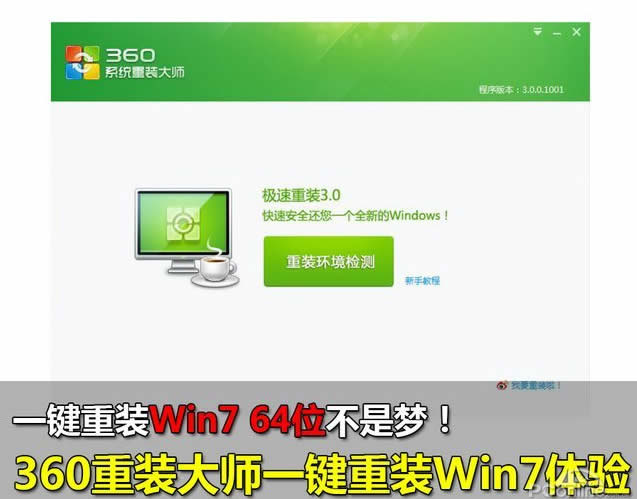 360一键重装系统教程图一 首先我们从360最新版安全卫士中打开360重装大师。做一个环境检测! 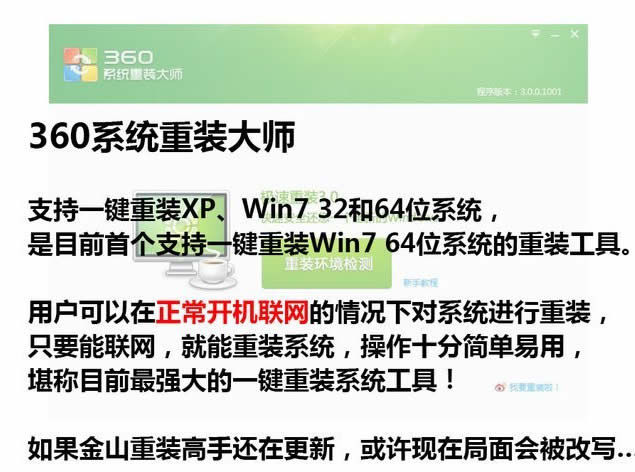 360一键重装系统教程图二 360重装大师支持xp、win7 32和64位系统,是目前收个支持一键重装win7 64位系统的重装系统工具。用户可以在正常开机联网的情况下对系统进行重装,只要能联网,就能重装系统,堪称目前最强大的一键重装工具。可惜金山重装高手还没更新,不然可以一拼! 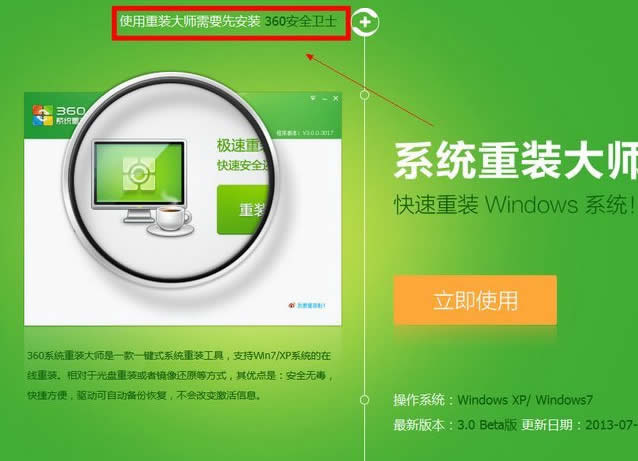 360一键重装系统教程图三 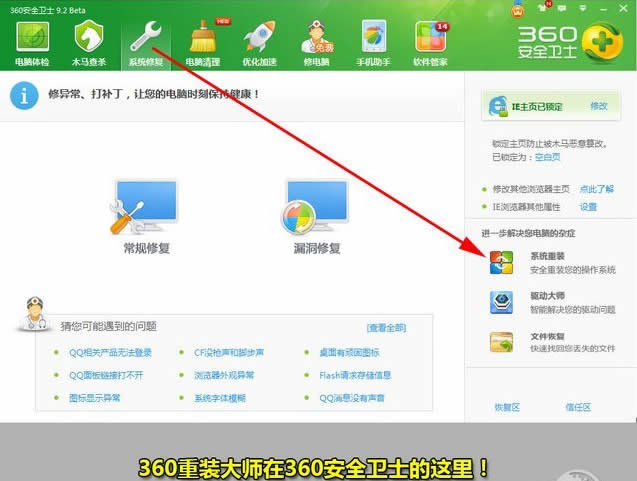 360一键重装系统教程图四 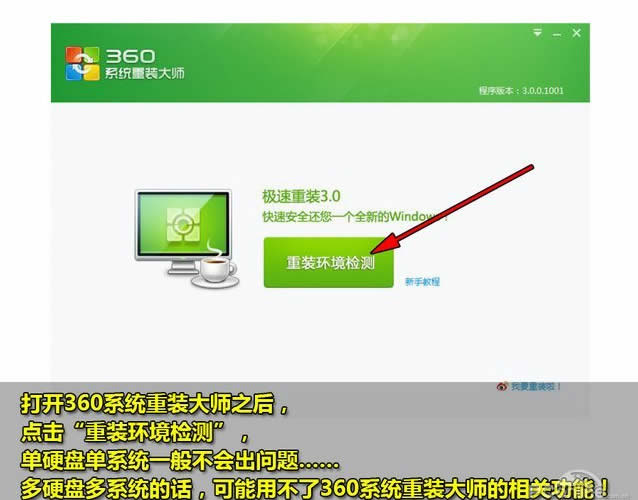 360一键重装系统教程图五 打开360系统重装大师之后,点击“重装环境检测”单硬盘一般都不会出现问题,但是多硬盘的话最好还是手动重装! 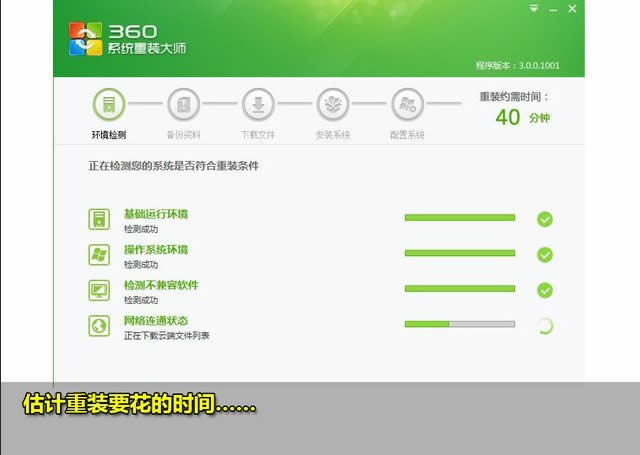 360一键重装系统教程图六 360重装大师正在评测重装需要花费的时间! 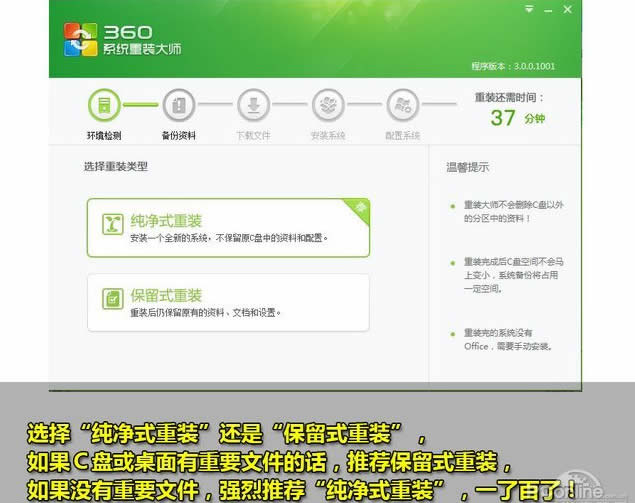 360一键重装系统教程图七 选择“纯净模式重装”还是“保留模式重装”如果C盘没有什么重要文件的话,推荐使用纯净模式,这样装好的系统会比保留模式更顺畅。小编推荐重装之前把C盘重要的文件都转移到其他盘! 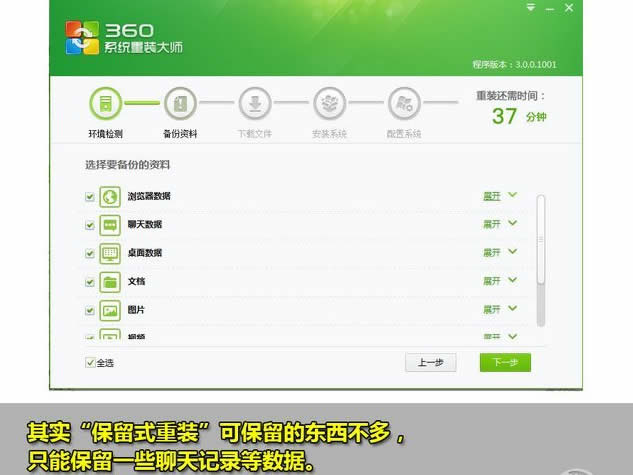 360一键重装系统教程图八 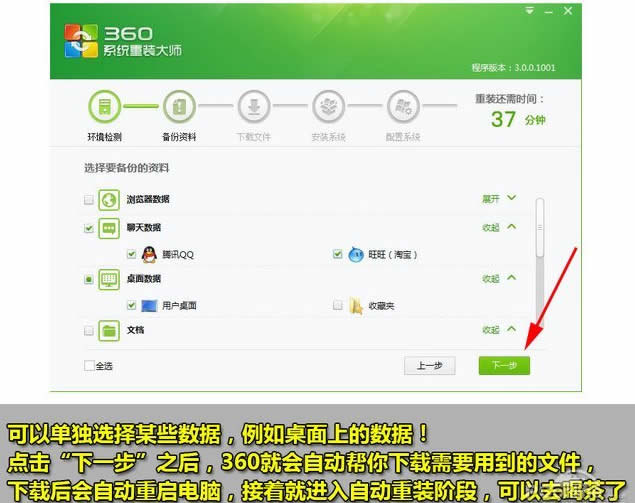 360一键重装系统教程图九 点击“下一步”则系统开始自动重装了!预测的40分钟基本和重装时间相吻合,您现在可以去喝茶了,提前预测十分再来看看吧  360一键重装系统教程图十 第一次重启电脑,开始安装······ 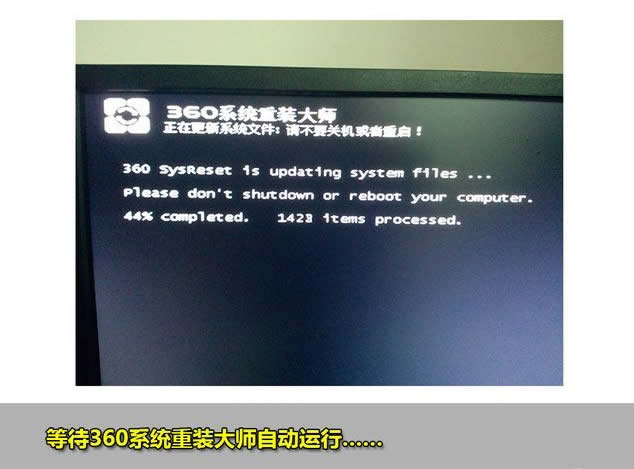 360一键重装系统教程图十一 等待360系统重装大师自动运行即可  360一键重装系统教程图十二 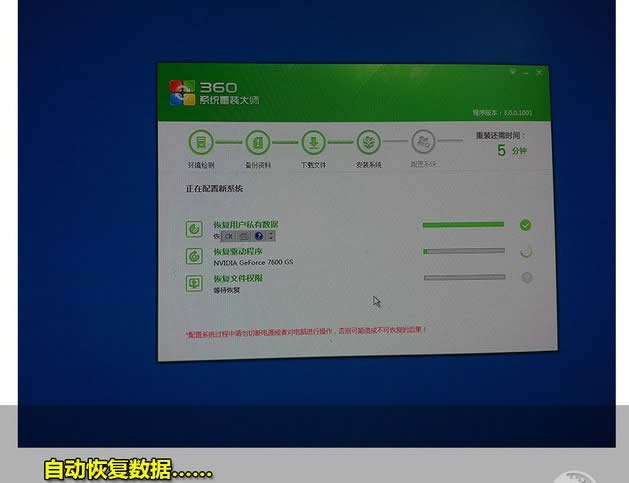 360一键重装系统教程图十三 备份好的数据现在正在自动恢复中····  360一键重装系统教程图十四 重装完成了,也不需要大家太费心,因为下面360会自动开始帮你安装合适电脑的驱动与相关软件 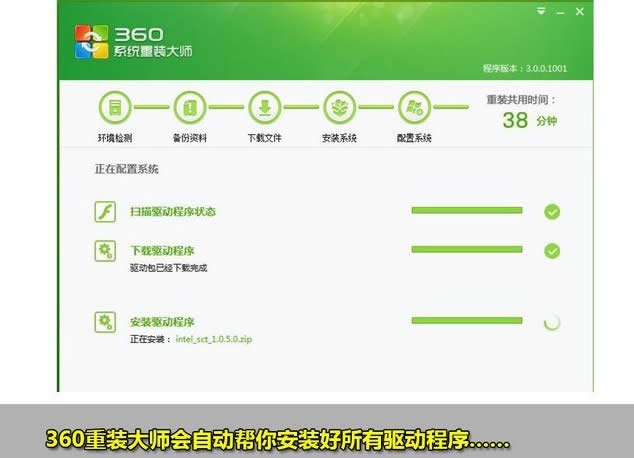 360一键重装系统教程图十五 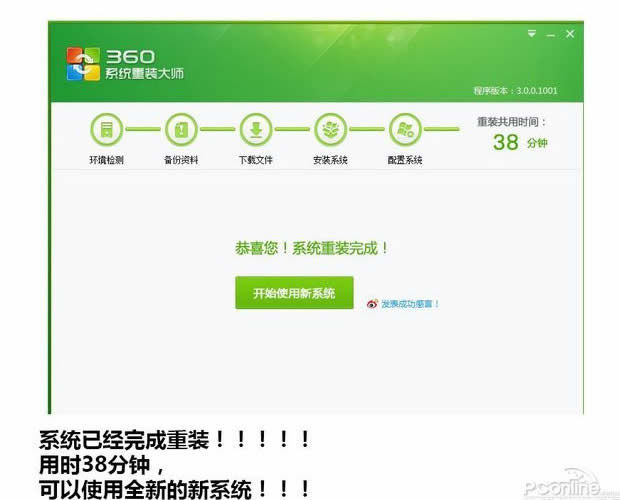 360一键重装系统教程图十六 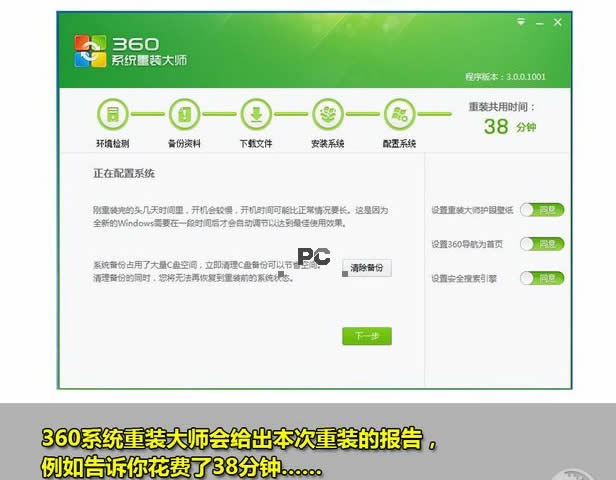 360一键重装系统教程图十七 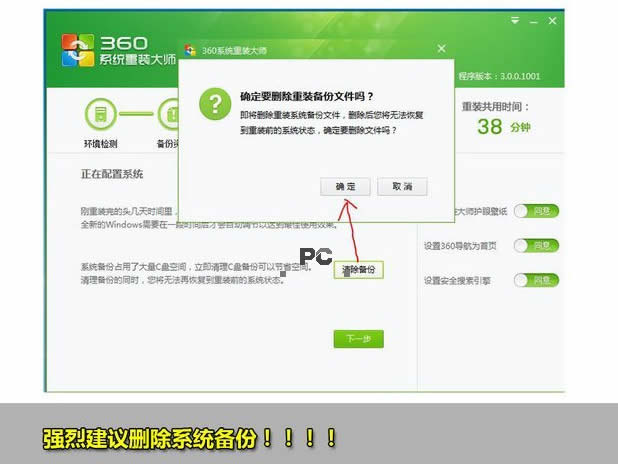 360一键重装系统教程图十八 安装完成之后,小编强烈建议大家删除备份过的系统。这牵扯到一个资源浪费的问题。 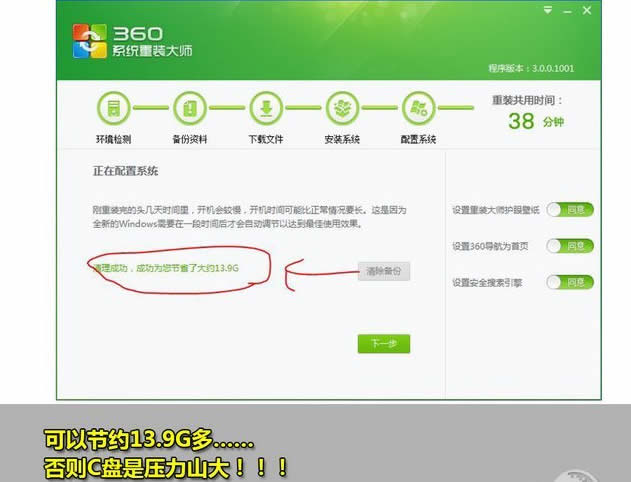 360一键重装系统教程图十九 清楚备份之后可以节约大把大把的空间。系统估计也会觉得轻松很多吧!! 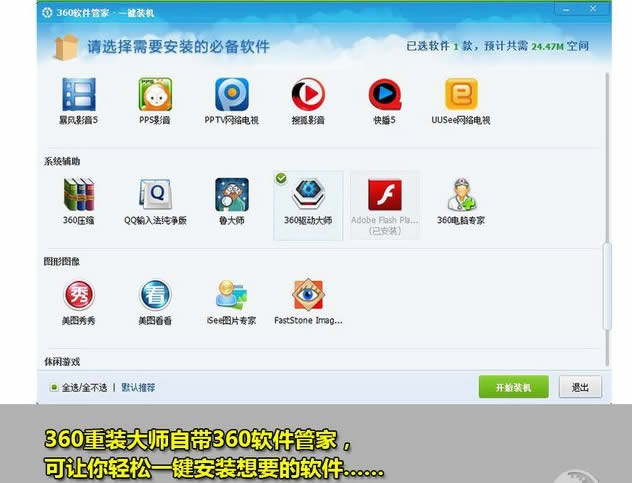 360一键重装系统教程图二十 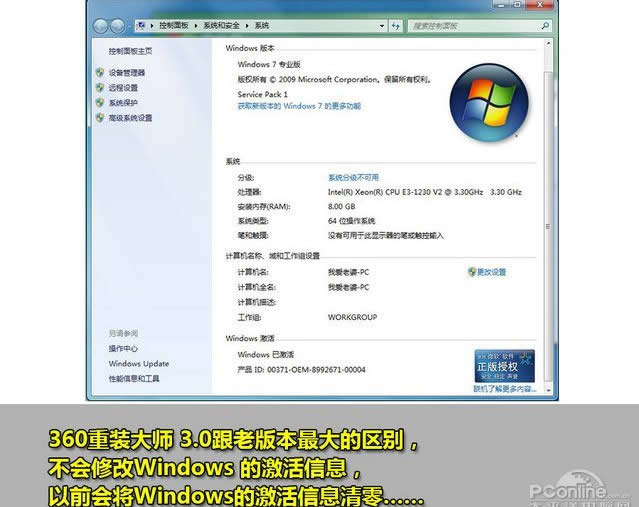 360一键重装系统教程图二十一 综上所述的全部内容就是小编为网友们带来的360一键重装系统教程。360的一键重装软件是老牌的一键重装系统软件,唯一的缺点就是比小白一键重装系统软件差了一点点,其他功能还是非常不错的,小编也挺推荐大家去下载使用的。小白一键重装系统软件也是挺好用的。 硬件是实在的,有模有样的。软件是程序性的。是一系列的指令。有了软件,硬件才会实现更丰富的功能。 |


